A Gmail kezelőfelületén számos lehetőség ésbeállításokat, amelyek közül néhányat ritkán igényelhet. És bár a Gmailben valószínűleg nagyon könnyű navigálni és alapértelmezett állapotában használni, ezek a kiegészítő funkciók néha akadálya lehetnek. Gmelius egy halott egyszerű Chrome-bővítmény, amely lehetővé teszitestreszabhatja a Gmailt a szíve tartalmához azáltal, hogy elrejti bizonyos felhasználói felület elemeket, például a hirdetéseket, a csevegési területet vagy a láblécét, ami alig járul hozzá az általános használathoz. Ezenkívül lehetővé teszi a fejléc automatikus kibonthatóságát, és testreszabhatja a beérkező levelek elemeinek megjelenését és viselkedését. Részletek a folytatásban.
Meg kell jegyezni, hogy a Gmelius kiterjesztésenem új. Már jó ideje ott van, de nagyon hasznosnak találtam, és érdemes megosztani azokkal (mint én), akik soha nem hallottak róla.
A telepítés után a Gmelius elindítja akonfigurációs felület, amely alapvetően olyan felület-elemek hosszú listáját hordozza, amelyeket ellenőrizhet, vagy eltávolíthat a jelölésből. A változások csak akkor lépnek hatályba, ha megnyomja a Mentés gombot. Ha már nyitotta meg a Gmail beérkező leveleit egy másik lapon, az automatikusan újratöltődik az új beállítások alkalmazásához.
A beállítási képernyő külön van osztvaszakaszok, és a kiterjesztés néhány olyan prémium funkciót is tartalmaz, amelyek - bár korlátozott mennyiségben és ingyenesen jelenleg - a jövőben néhány fizetős funkcióval is társulnak.
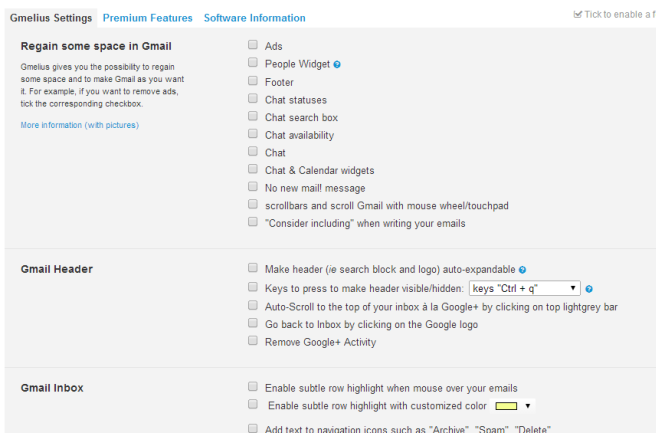
Mint korábban említettük, az egyszerűen túlbizonyos elemek elrejtésével testreszabhatja néhányuk viselkedését és megjelenését is. Például a Ctrl + Q (vagy egy másik választott gyorsbillentyű) megnyomásával be- és kikapcsolhatja a Gmail felső sávját (a keresősávot és a Google logót). Mozgathatja a címkéket és a mellékletek ikonjait balról jobbra, hozzáadhat szöveget navigációs ikonokhoz, például az "Archívum", "Spam", "Törlés" stb., Vagy egyetlen betűkészletet alkalmazhat az egész felületen.
Ha vissza szeretné állítani az összes módosítást, egyszerűen törölje az összes opció jelölését, és nyomja meg a Mentés gombot. Itt egy képernyőképernyő, amely bemutatja a Gmail módosított verzióját, felső sáv és más testreszabás nélkül.
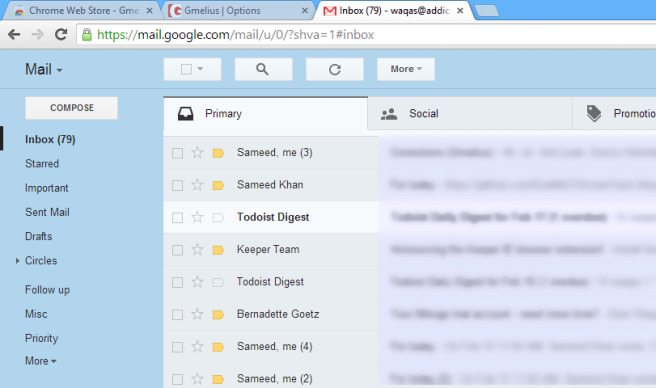
Töltse le és telepítse a bővítményt böngészőjébe az alább található Chrome Internetes áruház linkből.
Telepítse a Gmeluis szoftvert a Chrome Internetes áruházból













Hozzászólások